خطای 0xc000012f ویندوز 11 - به سرعت آن را برطرف کنید
4 دقیقه خواندن
به روز شده در
صفحه افشای ما را بخوانید تا بدانید چگونه می توانید به MSPoweruser کمک کنید تا تیم تحریریه را حفظ کند ادامه مطلب
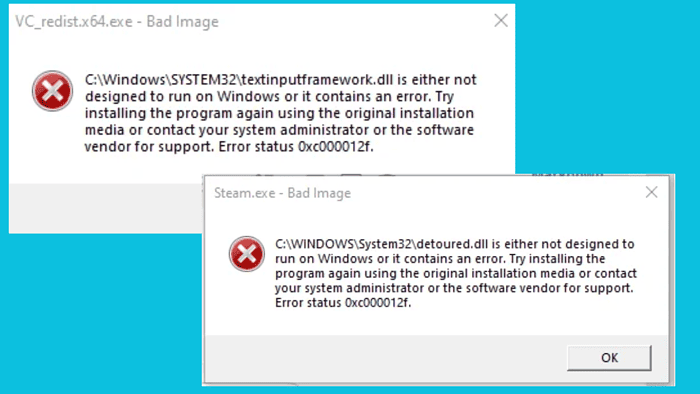
آیا با خطای وضعیت 0xc000012f ویندوز 11 مواجه هستید؟ من قبلا آن را تجربه کرده ام و آزار دهنده است. از دسترسی شما به برنامه ها یا بازی ها جلوگیری می کند.
معمولاً توسط a فایل سیستم یا برنامه خراب شده، عدم وجود مایکروسافت ویژوال C ++، یا آپدیت های معیوب ویندوز.
در زیر، بهترین راه حل ها را برای رفع خطای وضعیت 0xc000012f به شما ارائه می کنم. حتما به خواندن ادامه دهید!
قبل از اینکه هر راه حل پیشرفته ای را امتحان کنید، توصیه می کنم با موارد زیر شروع کنید:
- کامپیوتر خود را مجددا راه اندازی کنید
- نرم افزار یا بازی آسیب دیده را حذف نصب کنید، و سپس آن را دوباره از فروشگاه رسمی نصب کنید.
- برنامه آسیب دیده را دوباره راه اندازی کنید
- به روز رسانی های معلق ویندوز را نصب کنید – به Settings>Windows Update>Check for Updates>Install all بروید. برای اعمال آنها، سیستم خود را مجددا راه اندازی کنید.
1. اسکن SFC را اجرا کنید
اسکن SFC فایل های سیستمی خراب یا از دست رفته را تعمیر می کند، که ممکن است دلیل خطای 0xc000012f ویندوز 11 باشد. اگر نتواند این کار را انجام دهد، مراحل بعدی را پیشنهاد می کند.
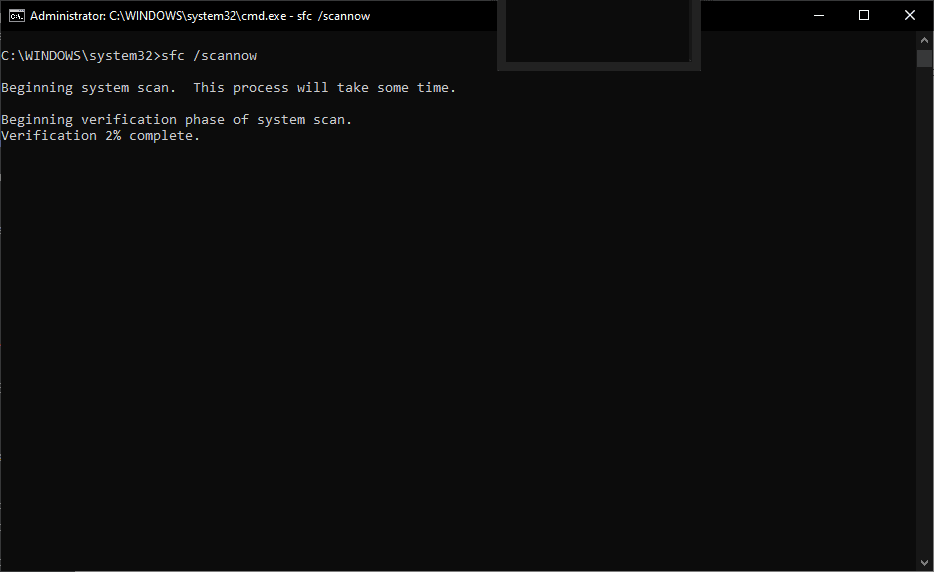
برای اجرای آن، باز کنید خط فرمان به عنوان یک مدیر، دستور زیر را کپی-پیست کنید و فشار دهید وارد روی صفحه کلید کامپیوتر شما:
sfc /scannow
صبر کنید تا چکر تا اجرا شود ٪۱۰۰و سپس کامپیوتر خود را مجددا راه اندازی کنید. اگر با این کار مشکل حل نشد، راه حل بعدی را امتحان کنید.
2. Microsoft Visual C++ Redistributable را دوباره نصب کنید
Microsoft Visual C++ Redistributable ممکن است مشکلاتی مانند نصب ناقص و فایل های گم یا خراب داشته باشد. بهترین راه برای رفع این مشکل نصب مجدد آن است:
- اول، باز کردن صفحه کنترل، جستجو کنید مایکروسافت ویژوال C ++ زیر برنامه ها و ویژگی هاو آن را حذف کنید.
- بعدی، به صفحه رسمی دانلود Microsoft Visual C++ بروید، معماری رایانه شخصی خود را انتخاب کرده و آن را دانلود کنید.
- برای نصب روی فایل موجود در پوشه دانلود کلیک کنید. دستورالعمل های روی صفحه را برای تکمیل فرآیند دنبال کنید.
- پس از اتمام نصب، کامپیوتر خود را مجددا راه اندازی کنید و ببینید آیا مشکل برطرف شده است یا خیر.
جایگزین دیگر دریافت آن است Visual C++ Runtime Installer از یک منبع امن میتوانید آخرین دسته از فایلهای Visual C++ را نصب کنید.
3. همه فایل های DLL را دوباره ثبت کنید
فایل های DLL نقش های مختلفی در برنامه ها و سیستم عامل ویندوز دارند. اگر خراب شوند، ممکن است با مشکلاتی مانند کد خطای 0xc000012f در ویندوز 11 مواجه شوید.
- به نوار جستجو بروید و تایپ کنید Command Prompt
- انتخاب کنید اجرا به عنوان مدیرو هنگامی که درخواست UAC را دریافت کردید، را انتخاب کنید بله.
- دستور زیر را کپی و Paste کرده و فشار دهید وارد:
for %1 in (*.dll) do regsvr32 /s %1
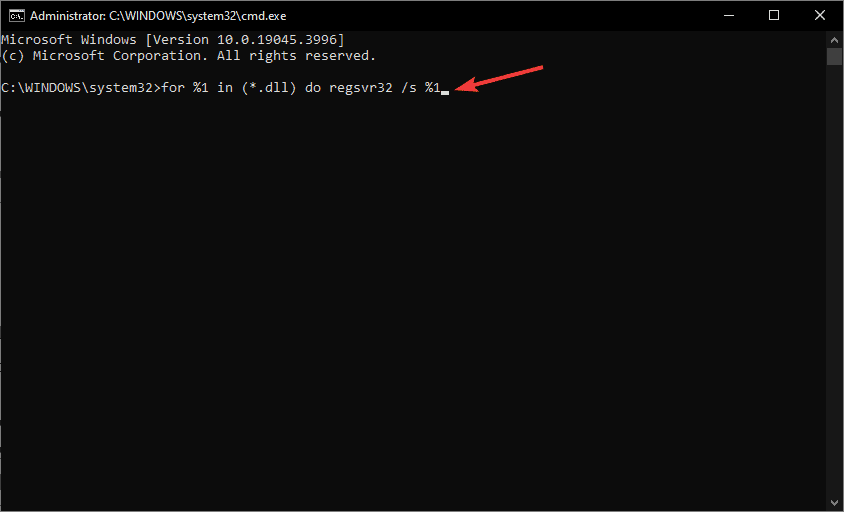
اگر جواب نداد، راه حل بعدی را امتحان کنید.
4- یک چکمه تمیز انجام دهید
خطای وضعیت 0xc000012f می تواند ناشی از راه اندازی یا برنامه های شخص ثالث باشد. انجام بوت تمیز یک راه حل قطعی نیست، اما می تواند به شما کمک کند تا مشخص کنید کدام برنامه پشت خطا است.
- را فشار دهید دکمه ویندوز + Rنوع msconfig را در دویدن گفتگو، و فشار دهید وارد بر روی صفحه کلید خود را.
- بر پیکربندی سیستم روی پنجره کلیک کنید خدمات ما تب.
- کادر کنار کادر را علامت بزنید مخفی کردن همه خدمات مایکروسافت، و سپس انتخاب همه را غیر فعال کن.
- پس از آن، مطبوعات Ctrl + Shift + Esc/حذف برای باز کردن وظیفه مدیر، یا به راه اندازی زبانه و انتخاب کنید مدیر وظیفه باز شود.
- در حالی که در Task Manager هستید، را انتخاب کنید راه اندازی تب.
- روی هر برنامه راه اندازی کلیک راست کرده و انتخاب کنید از کار انداختن.
- از Task Manager خارج شده و سپس کلیک کنید OK در پیکربندی سیستم پنجره.
اگر مشکل حل شد، یکی از برنامه ها باعث ایجاد خطا می شود. آنها را یکی یکی فعال کنید تا مشخص شود که کدام یک مقصر است.
5. به روز رسانی های اخیر ویندوز را حذف کنید
گاهی اوقات، به روز رسانی های اخیر ممکن است دارای اشکالات و مشکلات فنی باشد که ممکن است بر نحوه عملکرد رایانه شما تأثیر بگذارد. در مورد من، من به روز رسانی های امنیتی را حذف نصب کردم و مشکل حل شد.
- باز کن تنظیمات برنامه با فشار دادن دکمه ویندوز + I.
- در سمت چپ، را انتخاب کنید به روز رسانی و امنیت، سپس گزینه را انتخاب کنید به روز رسانی ویندوز گزینه.
- رفتن به گزینه های پیشرفته، و سپس کلیک کنید تاریخ به روز رسانی.
- بعد، انتخاب کنید یک به روز رسانی را حذف نصب کنید. یک پنجره جدید ظاهر خواهد شد.
- برای حذف بهروزرسانی، روی آن راست کلیک کرده و انتخاب کنید عزل.
- پس از آن، باید اقدامات خود را تأیید کنید و دستورالعمل های ساده روی صفحه را برای تکمیل فرآیند دنبال کنید.
من مطمئن هستم که این راه حل ها به شما کمک می کند تا خطای وضعیت 0xc000012f را در ویندوز 11 برطرف کنید. هر گونه سوال یا پیشنهادی را در قسمت نظرات زیر مطرح کنید.

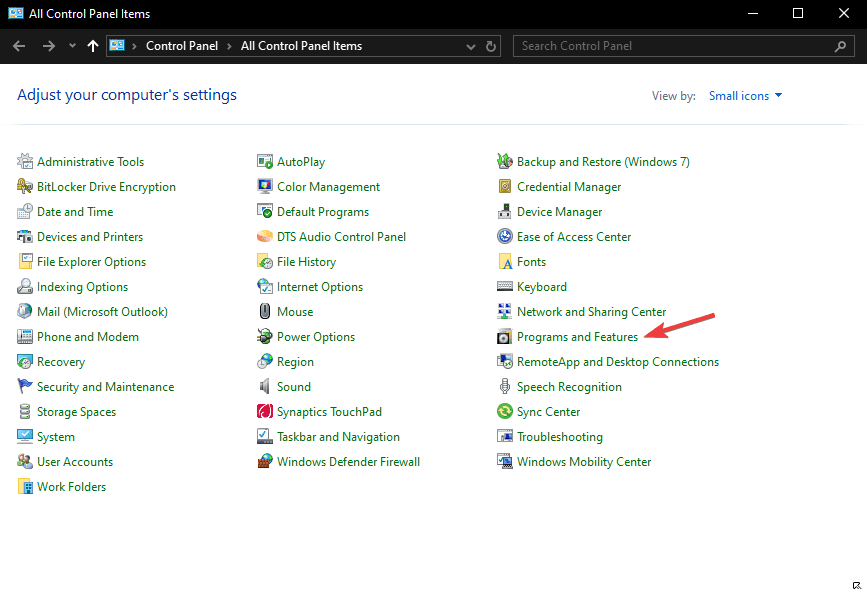

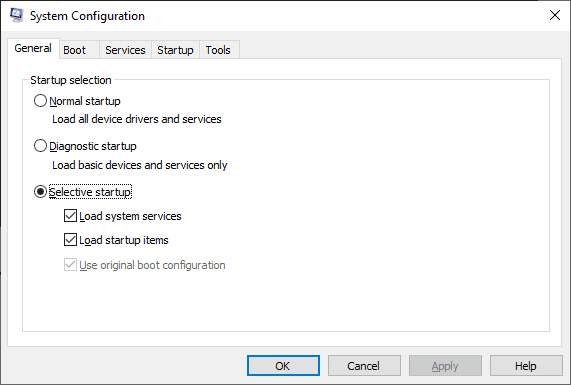
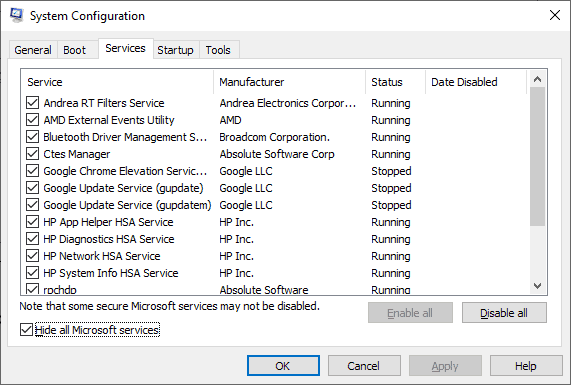
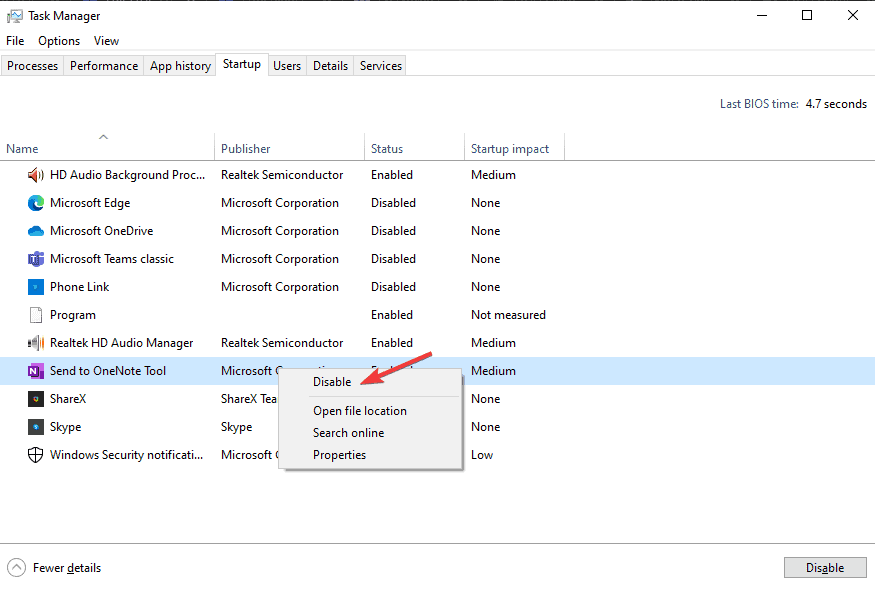
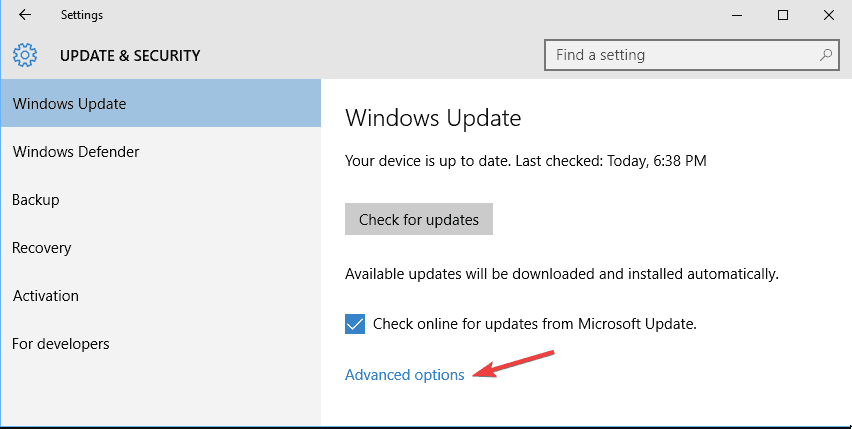
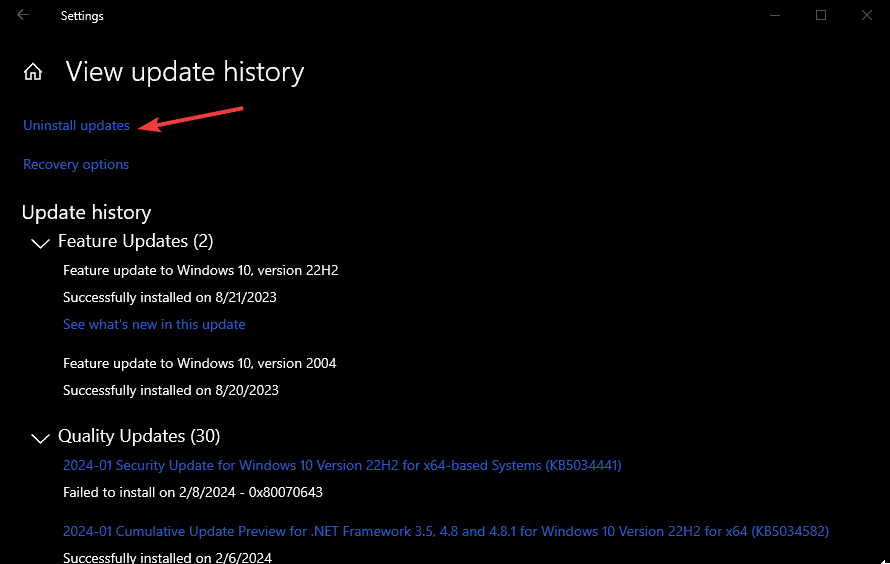








انجمن کاربر
پیام 0